使用YUM 安装 docker的方法步骤(图文)
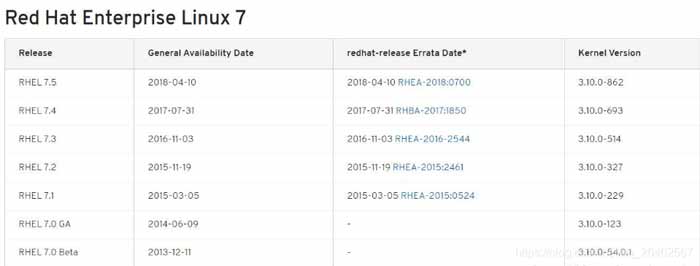
如果版本在Centos 7.0以上就可以了。
查看当前系统内核版本的命令如下:
运行结果如下图:
- uname-r

第二步:清理已经安装的docker(如果没有安装过,可以跳过此步)
清理命令如下:
- yumremovedocker\
- docker-client\
- docker-client-latest\
- docker-common\
- docker-latest\
- docker-latest-logrotate\
- docker-logrotate\
- docker-selinux\
- docker-engine-selinux\
- docker-engine
第三步:安装Device Mapper工具
安装命令如下:
- yuminstall-yyum-utilsdevice-mapper-persistent-datalvm2
第四步:配置docker的yum数据源
配置yum数据源命令如下:
配置成功如下图:
- yum-config-manager--add-repohttp://mirrors.aliyun.com/docker-ce/linux/centos/docker-ce.repo

第五步:更新 yum缓存
命令如下:
- yummakecachefast
第六步:安装docker-ce(社区版)
安装命令如下:
- yum-yinstalldocker-ce
第七步:启动docker
启动命令如下:
开机启动
- systemctlstartdocker
重启:
- systemctlenabledocker.service
- systemctlrestartdocker
启动容器开启启动 加入--restart=always
no不自动重启容器. (默认value)
on-failure 容器发生error而退出(容器退出状态不为0)重启容器
unless-stopped 在容器已经stop掉或Docker stoped/restarted的时候才重启容器
always 在容器已经stop掉或Docker stoped/restarted的时候才重启容器
如果已经过运行的项目,使用update更新
docker update --restart=always 容器名称
启动后可以使用如下命令进行校验
结果如下:
- docker-v

到此这篇关于使用YUM 安装 docker的方法步骤的文章就介绍到这了,更多相关YUM 安装 docker内容请搜索云狐网。
上一篇:nginx配置ssl实现https的方法示例(图文)
下一篇:没有了

 2022-08-05 09:30:32
2022-08-05 09:30:32




